Tạo Semi Circular Progress cho iOS
Bài đăng này đã không được cập nhật trong 3 năm
Mở đầu
Khi làm dự án cho công ty hoặc khách hàng, đôi lúc bạn sẽ nhận được yêu cầu tạo những giao diện liên quan tới hình vẽ, khối mà dùng hình ảnh thì khó mà dùng thư viện thì chẳng bõ, khi ấy chúng ta sẽ cần sử dụng tới những tính năng cho phép vẽ custom lên UIView.
Trong bài lần này mình sẽ chia sẻ cách tạo 1 Progress theo dạng đường tròn khuyết (Semi Circular Progress) bằng CAShapeLayer. Cách vẽ trên Android các bạn có thể tìm hiểu ở đây.
Demo
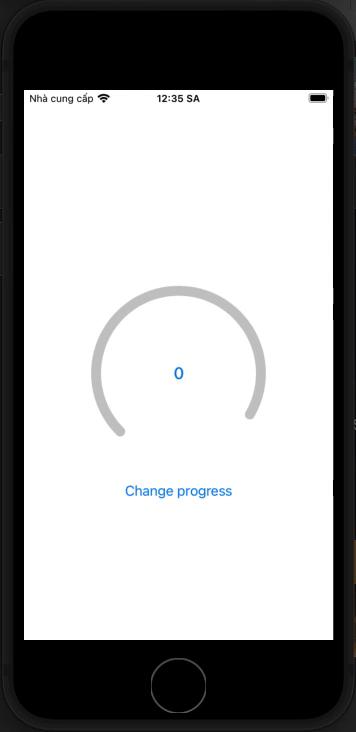
Thực hiện
Tạo Custom View
Tạo 1 project mới để demo, từ file dự án tạo 1 file kế thừa UIView ở đây mình đặt là SemiCircleView. Ta sẽ tiến hành dùng CAShapeLayer vẽ progress ở trên CustomView này
Ta sẽ cần 2 layer, 1 cho background màu xám ở dưới và 1 cho phần màu xanh thay đổi được nên ta sẽ tạo ra 2 ShapeLayer lần lượt là backgroundLayer và mainLayer
class SemiCircleView: UIView {
private var backgroundLayer: CAShapeLayer?
private var mainLayer: CAShapeLayer?
}
Hàm cài đặt cho CustomView
Ta tạo hàm setup với tham số truyền vào là UIColor tương ứng với màu progress bạn muốn vẽ, lần lượt viết các lệnh vẽ path cho ShapeLayer
func setupUI(color: UIColor) {
// Remove layer trước khi thêm để tránh view chèn vào nhiều layer,
// Phần này sẽ giúp bạn tránh vẽ đè khi gọi là hàm setup
mainLayer?.removeFromSuperlayer()
backgroundLayer?.removeFromSuperlayer()
// Khởi tạo lại layer
mainLayer = CAShapeLayer()
backgroundLayer = CAShapeLayer()
let center = CGPoint(x: frame.width/2, y: frame.height/2) // center nằm ở giữa view cha
let circularPath = UIBezierPath(arcCenter: center, // tâm đường tròn
radius: frame.height/2, // bán kính đường tròn
startAngle: CGFloat.pi * 3/4, // điểm vẽ đầu
endAngle: CGFloat.pi * 13/6, // điểm vẽ cuối
clockwise: true) // Vẽ theo chiều kim đồng hồ
mainLayer?.path = circularPath.cgPath
backgroundLayer?.path = circularPath.cgPath
setupSubLayer(backgroundLayer, color: UIColor.separator, progress: 1)
setupSubLayer(mainLayer, color: color, progress: 0)
}
Tiếp theo là hàm setup của ShapeLayer, sau setup ta sẽ add vào thành subLayer của SemiCircleView
private func setupSubLayer(_ shapeLayer: CAShapeLayer?, color: UIColor, progress: CGFloat) {
shapeLayer?.fillColor = UIColor.clear.cgColor // Màu của layer
shapeLayer?.strokeEnd = progress // Độ phủ của stroke, tính theo %, max là 1
shapeLayer?.strokeColor = color.cgColor // Màu của stroke
shapeLayer?.lineWidth = 12 // Độ rộng stroke
shapeLayer?.lineCap = .round // Hình dạng 2 đầu stroke (round là bo tròn)
if let sub = shapeLayer {
layer.addSublayer(sub)
}
}
Cuối cùng ta sẽ viết hàm để thay đổi giá trị progress
func setProgress(_ progress: Float) {
UIView.animate(withDuration: 0.3) { // Đặt hiệu ứng cho chuyển động bắt mắt hơn
self.mainLayer?.strokeEnd = CGFloat(progress)
}
}
Demo
Ở Story board Main ta thêm View có kích thước 200 x 200 căn giữa view cha và cho kế thừa SemiCircleView ta vừa tạo.
Tiếp theo ta kéo thêm 1 label hiển thị giá trị progress và 1 button thay đổi giá trị progress.
Ở class ViewController ta chỉ cần gọi setup cho SemiCircleView ở viewDidLoad và gọi hàm setProgress mỗi khi click button thay đổi progress là sẽ có được phần giao diện thay đổi progress bar tròn như hình phía đầu bài viết.
class ViewController: UIViewController {
@IBOutlet weak var semiCircleView: SemiCircleView!
@IBOutlet weak var progressLabel: UILabel!
override func viewDidLoad() {
super.viewDidLoad()
semiCircleView.setupUI(color: .systemBlue)
semiCircleView.setProgress(0)
}
@IBAction func recTap(_ sender: UIButton) {
let progress = Int.random(in: 0...100)
progressLabel.text = "\(progress) %"
semiCircleView.setProgress(Float(progress)/100)
}
}
Kết thúc
Bài viết này mình đã chia sẻ về cách đơn giản để tạo 1 Progress Bar tròn khuyết dùng CAShapeLayer, mong rằng chia sẻ này sẽ giúp ích cho các bạn.
Xin cảm ơn các bạn đã dành thời gian đọc bài viết và nếu thấy bổ ích hãy cho mình +1 đánh giá động viên nhé!
All rights reserved